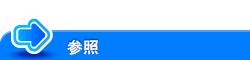電源キー/パワーセーブ機能を設定する
電源キーの使い方や、パワーセーブモードの動作を設定します。
Web Connectionの管理者モード(または本機の[設定メニュー]-[管理者])の[メンテナンス]-[タイマー設定]-[電源/パワーセーブ設定]で、次の設定をします。
設定 | 説明 |
|---|---|
[低電力設定] | 本機を操作しなくなってから、低電力モードに自動的に移行するまでの時間を変更します(初期値:[15]分、設定範囲:[1]~[60]分)。 低電力モードでは、タッチパネルの表示を消して、消費電力を抑えます。 |
[スリープ設定] | 本機を操作しなくなってから、スリープモードに自動的に移行するまでの時間を変更します(初期値:[15]分、設定範囲:[1]~[60]分)。 スリープモードは、低電力モードよりも高い節電効果を得られますが、通常モードへ復帰するまでの時間は、低電力モードから復帰するよりも長くなります。 |
[スリープ中の消費電力] | スリープモード中の消費電力を抑制するかどうかを選びます(初期値:[強く抑制する])。
|
[パワーセーブモード節電切替] | 操作パネルの電源キーを押したときに切換えるパワーセーブモード(低電力またはスリープ)を選びます(初期値:[低電力])。 |
[電源キー設定] | 操作パネルの電源キーを、副電源OFFキーとして使うか、パワーセーブキーとして使うかを選びます(初期値:[パワーセーブ])。
|
[パワーセーブ移行] | パワーセーブモード中に、本機がコンピューターからの印刷ジョブを受信したとき、印刷後にパワーセーブモードに切換えるタイミングを選びます(初期値:[即時])。
|
電源キーで節電状態に切換える(こちら)